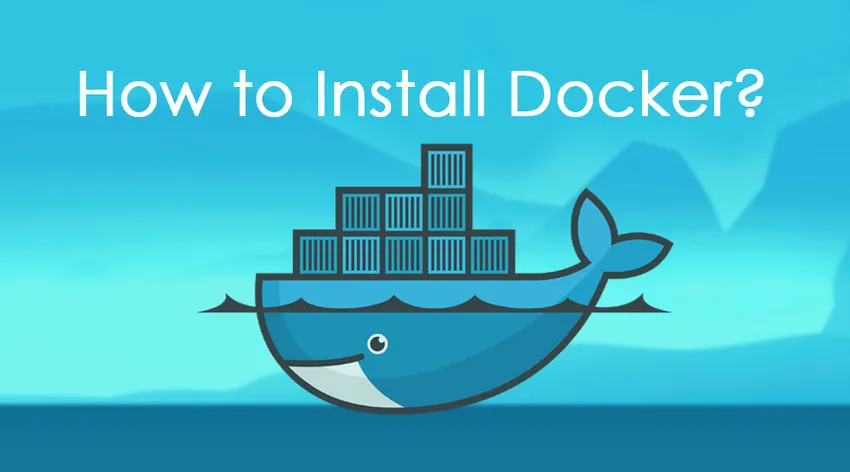
Hoe Docker te installeren?
In dit bericht gaan we alle benodigde stappen bekijken die nodig zijn om Docker te installeren. Maar voordat we daarop ingaan, is het belangrijk om u te laten weten welke edities beschikbaar zijn:
- Community-editie (CE)
- Enterprise Edition (EE)
Hoewel de Community Edition Docker een gratis Docker-platform is en meestal geschikt is voor individuele ontwikkelaars en kleine organisaties, biedt de Enterprise Edition Docker licentiekosten en is geschikt voor bedrijfskritieke productie-apps. De Enterprise-editie wordt geleverd met extra enterprise-functies zoals afbeeldingsbeheer, extra beveiliging, beheer van container-apps, etc.
In dit artikel bespreken we de installatiestappen voor Docker CE op Linux en Windows-besturingssystemen.
Stappen om Docker CE op Linux te installeren

Bron: https://goo.gl/images/Q45Hee
Voor onze tutorial zullen we de Ubuntu-distributie van het Linux-besturingssysteem gebruiken. Als u het echter op andere Linux-distributies wilt installeren, zullen we aan het einde van het artikel de koppelingen hiervoor verstrekken.
- Een van de vereisten voor het installeren van Docker is om een Linux Kernel-versie van 3.8 en hoger te hebben. Voer de volgende opdracht uit om hetzelfde te controleren:
name -a
Output:
 Bron: From My EC2 Instance
Bron: From My EC2 Instance
Een account op Docker Hub is ook nodig als u uw eigen afbeeldingen wilt maken en deze naar Docker Hub wilt pushen.
- OS moet worden bijgewerkt met de nieuwste pakketten.
sudo apt-get update
Output:
Bron: From My EC2 Instance
De opdracht "sudo" zorgt ervoor dat u root-toegang hebt.
- Nu zullen we alle vereiste certificaten downloaden die vereist zijn voordat Docker wordt geïnstalleerd.
sudo apt-get install apt-transport-https ca-certificates
Output:

Bron: van mijn EC2-instantie
- We moeten er ook voor zorgen dat de gegevens worden gecodeerd terwijl we de pakketten voor Docker downloaden. Dit kan worden gedaan door de GNU Privacy Guard-sleutel of GPG-sleutel toe te voegen.
sudo apt-key adv --keyserver hkp://p80.pool.sks-keyservers.net:80 -- recv-keys 58118E89F3A912897C070ADBF76221572C52609D
Output:

Bron: From My EC2 Instance
Deze sleutel is specifiek en wordt gebruikt om de benodigde Docker-pakketten te downloaden.
De pool hkp: //p80.pool.sks-keyservers.net is een subset van servers die ook beschikbaar zijn op poort 80. Het is vriendelijker voor firewalls en bedrijven.
- Nu heb je mogelijk verschillende Ubuntu-versies, in dat geval moet je je versie registreren op de Docker-lijst zodat apt-pakketbeheerder de Docker-pakketten kan detecteren en deze wordt gedownload
Het is te vinden op de volgende link:
https://apt.dockerproject.org/repo/
Laten we proberen onze versie, die Ubuntu trusty main is,
Commando:
echo "deb https://apt.dockerproject.org/repo ubuntu-trusty main” | sudo tee /etc/apt/sources.list.d/docker.list
- Nu zullen we apt-get update commando uitvoeren om de pakketten op het Ubuntu-systeem bij te werken zoals we eerder hadden gedaan.
- Controleer of de pakketbeheerder naar de juiste repository verwijst. We kunnen dit doen door de onderstaande opdracht uit te voeren:
apt-cache policy docker-engine - Ook voor Ubuntu Trusty, Wily en Xenial moeten we de Linux-image-extra- * kernelpakketten installeren, waarmee men het aufs-opslagstuurprogramma kan gebruiken. Dit stuurprogramma wordt gebruikt door de nieuwere versies van Docker.
Dit kan worden gedaan met behulp van de volgende opdracht.
sudo apt-get install Linux-image-extra-$(uname -r) Linux-image-extra-virtual
- Eindelijk is het tijd om Docker te installeren en dit kan met behulp van de volgende opdracht:
sudo apt-get update && sudo apt-get install docker-ce -y

Bron: From My EC2 Instance
- Wanneer de Docker nu is geïnstalleerd, kunnen we een aantal dingen controleren, zoals de Docker-versie, Docker Info, etc. Voor het controleren van de Docker-versie kunnen we gebruik maken van het Docker-hulpprogramma van Docker. Commando:
docker-versie of docker-info
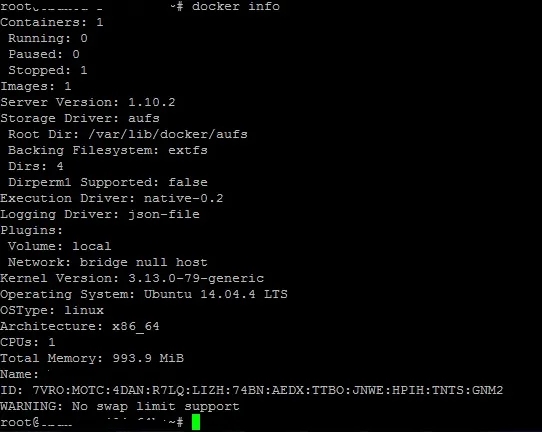
Bron: From My EC2 Instance
Voor meer informatie over de Docker die op uw systeem wordt uitgevoerd, kunt u de volgende opdracht uitvoeren:
docker info
Deze opdracht retourneert gedetailleerde informatie over de Docker-service die is geïnstalleerd.
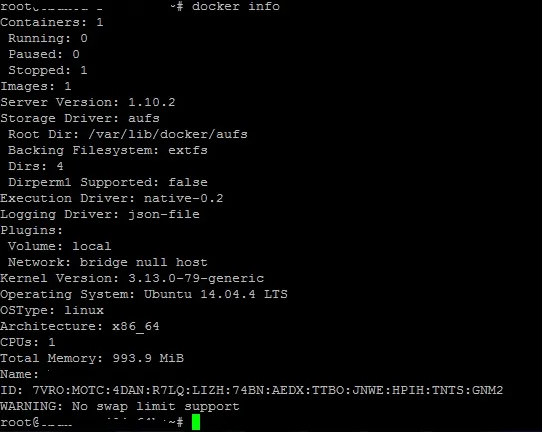
Bron: From My EC2 Instance
Hoe Dockers op Windows te installeren
- Docker voor Windows kan worden gedownload op https://docs.docker.com/docker-for-windows/
- Als u een oudere versie van Windows hebt (zoals Windows 7 en Windows 8.1), moet u Docker Toolbox installeren. U kunt Docker Toolbox hier downloaden.
- Nadat het exe-installatieprogramma is gedownload, voert u het uit en stemt u in met de licenties als u Docker voor Windows 10 hebt geïnstalleerd of als u Docker-toolbox voor eerdere versies hebt geïnstalleerd, klik dan eenvoudig op volgende zoals hieronder weergegeven:

Bron: Van mijn Windows-machine
- Nadat de installatie is verwerkt, klikt u op de knop Voltooien en start u de Docker.
- Nu we naar oudere versies van Windows komen, laten we eens kijken hoe we Docker Toolbox kunnen installeren
- Download het installatieprogramma van https://www.docker.com/products/docker-toolbox en voer het uit, accepteer de licentie en klik op volgende.
- Kies de doelmap voor de installatie van Docker Toolbox; u kunt dit pad als standaardpad verlaten. Klik vervolgens op volgende.
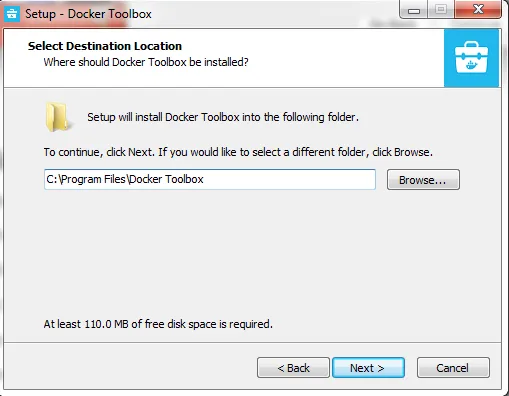
Bron: Van mijn Windows-machine
- Selecteer voor de rest van de schermen de standaardopties en klik op volgende.
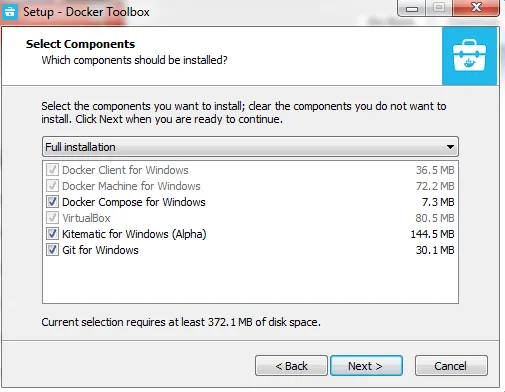
Bron: Van mijn Windows-machine
- Klik ten slotte op de installatieknop en de Docker Toolbox wordt op uw Windows-machine geïnstalleerd
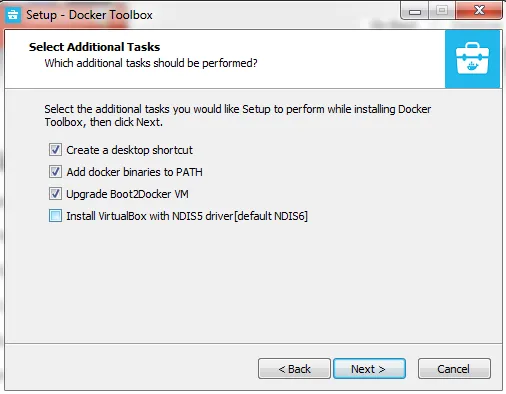
Bron: Van mijn Windows-machine
- Zodra het is geïnstalleerd, start u het. U wordt gevraagd om een Docker Shell. Om een Docker-opdracht uit te voeren, kunt u deze uitvoeren door Docker uit te voeren. Voor bijvoorbeeld docker run image
De opdracht Image voert de container uit
Zoals hieronder besproken, zijn ook de nuttige links die u helpen Docker CE te installeren als u andere Linux-distributies dan Ubuntu gebruikt.
- https://docs.docker.com/install/
- Docker CE-installatie op CentOS
- Docker CE-installatie op Debian
- Docker CE-installatie op Fedora
- Docker CE-installatie op Mac
Aanbevolen artikelen
Dit is een handleiding geweest voor het installeren van Docker. Hier hebben we het basisconcept en de stappen besproken om Docker op Linux en Windows te installeren. U kunt ook de volgende artikelen bekijken voor meer informatie -
- Hoe Drupal 8 te installeren?
- Hoe Ansible te installeren?
- Hoe Kubernetes installeren?
- Hoe CentOS installeren?